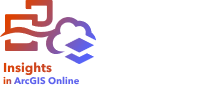
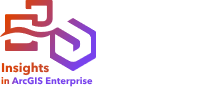
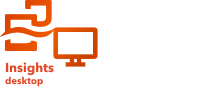
Sie können veröffentlichte Insights-Berichte mit dem Tag <iframe> in HTML-Code einbetten. Ein Inlineframe (Iframe) ermöglicht das Einbetten eines HTML-Dokuments in ein anderes Dokument (eine Seite). Ein Iframe kann auf zwei Arten konfiguriert werden: durch Optimieren eines Iframe zum Einbetten in ArcGIS StoryMaps oder durch Anpassen eines Iframe, das in Websites oder andere ArcGIS-Apps eingebettet werden kann.
Konfigurieren eines Iframe
Ein Iframe wird generiert, wenn Sie einen interaktiven Bericht veröffentlichen.
Führen Sie die folgenden Schritte aus, um ein Iframe zu konfigurieren:
- Führen Sie zum Veröffentlichen eines interaktiven Berichts die folgenden Schritte aus:
- Klicken Sie im Fenster Bericht wurde erfolgreich veröffentlicht unter Einbetten auf die Schaltfläche Optionen, um die Iframe-Optionen anzuzeigen.
- Wählen Sie ArcGIS StoryMaps oder Benutzerdefiniertes Iframe aus.
- Öffnen Sie das Menü Größe, und wählen Sie eine Größe aus.
Für ArcGIS StoryMaps sind die Größenoptionen Standard und Benutzerdefiniert verfügbar. Für Benutzerdefiniertes Iframe sind die Größenoptionen Klein, Mittel, Groß und Benutzerdefiniert verfügbar.
- Klicken Sie auf die Schaltfläche Kopieren, um das Iframe zu kopieren.
Sie können das Iframe in HTML-Code oder in eine App kopieren, die Unterstützung für das Einbetten von Iframes bietet.
ArcGIS StoryMaps-Iframes
Sie können veröffentlichte Berichte für das Einbetten in ArcGIS StoryMaps optimieren.
Für den Block Einbetten im Story Builder stehen drei Größenoptionen zur Verfügung: Klein, Mittel und Groß. Für ArcGIS StoryMaps optimierte Iframes füllen die gesamte Breite des Blocks. Um bestmögliche Ergebnisse zu erzielen, passen Sie die Größe des Blocks Einbetten und die Breite des Insights-Berichts wie folgt an:
| Größe des Blocks "Einbetten" | Maximale Breite des Insights-Berichts |
|---|---|
Klein | Zwei Kacheln in Standardgröße |
Mittel | Drei Kacheln in Standardgröße |
Groß | Vier Kacheln in Standardgröße |
Wenn die Größe des Insights-Berichts die Breite des Blocks Einbetten überschreitet, werden Bildlaufleisten angezeigt.
Für ArcGIS StoryMaps-Iframes sind die folgenden Iframe-Größen verfügbar:
| Größe | Bemaßungen | Beschreibung |
|---|---|---|
Standard | Breite = 100 Prozent Höhe = 100 Prozent | Die Iframe-Größe wird an die Standardmaße des Blocks Einbetten (klein, mittel oder groß) im Story Builder angepasst. |
Benutzerdefiniert | Breite = 100 Prozent Höhe = Höhe der Kacheln im Bericht | Die Iframe-Größe wird an die Breite des Blocks Einbetten (klein, mittel oder groß) sowie die Höhe der Kacheln im Bericht angepasst. Die Höhe eines benutzerdefinierten Iframe kann bearbeitet werden. Dabei werden sowohl Pixelwerte als auch Prozentsätze unterstützt. |
Benutzerdefinierte Iframes
Benutzerdefinierte Iframes können in praktisch jeden HTML-Code, beispielsweise Websites und ArcGIS-Produkte wie ArcGIS Experience Builder, ArcGIS Dashboards und ArcGIS Hub, eingebettet werden.
Hinweis:
Zum Optimieren der Anzeige auf kleinen und mittelgroßen Geräten wird empfohlen, eine einzelne Kachel in einem kleinen Iframe zu verwenden, wenn Sie Insights-Inhalte in Experience Builder einbetten.
Für benutzerdefinierte Iframes sind die folgenden Iframe-Größen verfügbar:
| Größe | Bemaßungen | Beschreibung |
|---|---|---|
Klein | Breite = 420 Pixel Höhe = 420 Pixel | Die Größe einer einzelnen Karte, eines Diagramms oder einer Tabellen-Kachel in Standardgröße Wenn der Bericht größer ist als das Iframe, werden Bildlaufleisten angezeigt. |
Mittel | Breite = 830 Pixel Höhe = 830 Pixel | Die Größe von vier Kacheln in Standardgröße, angeordnet in zwei Reihen mit zwei Kacheln. Wenn der Bericht größer ist als das Iframe, werden Bildlaufleisten angezeigt. |
Groß (Standardeinstellung) | Breite = 100 Prozent Höhe = 100 Prozent | Die volle Größe des Iframe-Elements im HTML-Code. |
Benutzerdefiniert | Breite = Breite der Kacheln im Bericht Höhe = Höhe der Kacheln im Bericht | Die Maße der Kacheln (in Pixel) im Bericht, sodass der gesamte Bericht ohne Bildlaufleisten sichtbar ist. Die Höhe und Breite eines benutzerdefinierten Iframe kann bearbeitet werden. Es werden sowohl Pixelwerte als auch Prozentsätze unterstützt. |
Ressourcen
Weitere Informationen finden Sie in den folgenden Quellen:
- Einbetten von Videos, Social Media und Iframes in ArcGIS Hub
- Das Widget "Einbetten" in ArcGIS Experience Builder
- Hinzufügen von Medien in ArcGIS StoryMaps
- Insights iframe guide
- Rich Text in ArcGIS Dashboards